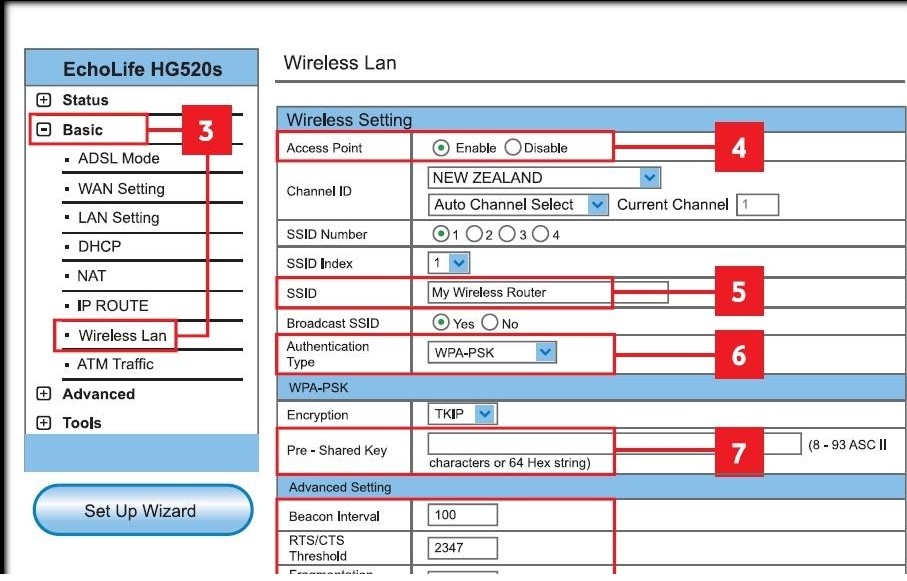Бурханы энх тайван ба нигүүлсэл
Эрхэм хүндэт дагагчид, өнөөдөр бид давтагчийн тохиргооны ажлыг тайлбарлах болно
ZTE
загвар өмсөгч : ZTE H560N
үйлдвэрлэгч компани: ZTE
Махчин шувууны хамгийн эхний зүйл бол эхлээд хоёр онцлог шинж чанартай ажилладаг
AP
Утасгүй сүлжээ, утасгүй төхөөрөмж, утасгүй WLAN үүсгэхийн тулд энэ төхөөрөмж нь хэд хэдэн төхөөрөмжийг ашиглах боломжийг олгодог
Ихэнх гучин төрөл нь сүлжээнд нэвтрэх боломжтой бөгөөд эдгээр төхөөрөмжүүдийн тархалт ерээд оны сүүл, шинэ зууны эхэн үеэс эхэлсэн.
WAP төхөөрөмжүүд нь OSI загвар (Open System Interconnection) болон DataLink давхаргын хоёр дахь давхаргад байрладаг.
Hup -ийн нэгэн адил AP нь радио долгион ашиглан системд суурилсан мэдээллийг дамжуулах, хүлээн авахад ашигладаг
Стандартуудыг IEEE боловсруулсан бөгөөд IEEE 802.11 гэж нэрлэдэг бөгөөд би тэднийг удирдагчдын нийтлэлд уйтгартай нарийвчлан тайлбарлах болно.
1- Анх гарч ирсэн төхөөрөмж бол 802.11-1 Mbps хурдтай холбогдох боломжийг олгодог Direct Sequence Spread Spectrum (DSSS) 2 юм.
2- 802.11b утасгүй сүлжээний систем. Энэ систем нь өндөр хурдтай харилцах боломжтой DSSS системд хамаардаг.
4-11Mbps хооронд, энэ нь Wi-Fi гэж нэрлэгддэг анхны зүйл бөгөөд бид дараа нь ярих болно.
3- 802.11g систем нь 54Mbps хурдаар дамждаг
4- 802.11a систем нь 54 Мбит / сек хурдтай бөгөөд хоёр дахин нэмэгдүүлэх технологийг ашиглан 108 Мбит / сек хүрч чаддаг.
Эдгээр системд Wi-Fi (802.11-ээс бусад нь) гэсэн нэр томъёо (утасгүй үнэнч байх) гэсэн товчлол байдаг бөгөөд та энэ тэмдгийг төхөөрөмжүүд дээр бичсэнийг олж хардаг.
Хандалтын цэг эсвэл утасгүй чиглүүлэгч гэх мэт утасгүй төхөөрөмж нь дэлхий даяар батлагдсан Wi-Fi системтэй нийцдэг гэсэн үг юм.
802.11b ба 802.11g Wi-Fi систем нь 2.4 ГГц ашигладаг бол 802.11a хүртэлWi-Fi ашигладаг радио долгионыг 5 ГГц-т хувааж, зурвасын өргөнийг суваг, давтамж руу хувааж болно.
Нэвтрүүлгийг эхлүүлэхийн өмнө нэвтрэх цэг бүр өмнө нь ашиглаж байсан давтамжийг илрүүлэхийн тулд хэсэг хугацаанд хүлээдэг
бусад төхөөрөмжүүд, дараа нь мөргөлдөх магадлалыг бууруулдаг өөр давтамж руу шууд шилжих
Лили дэвсгэр гэж нэрлэгддэг бусад бүтэц нь өргөн талбайд тархсан, тус бүр нь хоорондоо холбогдсон AP юм.
өөр сүлжээнд, энэ нь хэрэглэгчийг интернетэд нэвтрэх боломжийг олгодог халуун цэгүүдийг бий болгодог, жишээлбэл, ямар ч анхаарал халамж тавихгүйгээр.
Сүлжээ нь роумингын онцлогийг ашиглан шууд холбогддог.
Роуминг гэж юу вэ? Нэг сүлжээнд нэгээс олон AP ашиглах боломжтой бөгөөд энэ нь роуминг хийх боломжийг олгодог
Мэдээлэл дамжуулах тасалдал, алдагдалгүйгээр сүлжээний хэрэглэгч нэг AP домэйнээс нөгөө рүү шилжих боломжтой.
Та утасгүй сүлжээний картыг тодорхой төхөөрөмж дээр суулгаж, тусгай програмуудаар хөрвүүлэх боломжтой бөгөөд ингэснээр төхөөрөмж нь гармын цэг болж ажиллах боломжтой болно.Энгийн AP ашиглахын оронд хананд 150-300 футын зайтай, задгай талбайд 1000 фут хүрч болох AP-тай ижил хүрээ өгөхгүй.
Бие даасан нь дараахь үйлдлүүд гэх мэт утасгүй сүлжээг удирдахад шаардлагатай бүх хэрэгслийг агуулдаг.
хэрэглэгчийн баталгаажуулалт, утасгүй шифрлэлт, аюулгүй хөдөлгөөн, удирдлага, энэ нь бүрэн бие даасан юм
Бие биенээсээ бүрэн тусгаарлагдсан бөгөөд танд менежмент, зохион байгуулалтын төв төхөөрөмж хэрэггүй бөгөөд холболтыг аюулгүй болгохын тулд унтраалга руу холбоно уу.
Утастай сүлжээ, PoE (Ethernet дээр ажиллах хүч)
Нимгэн AP -ийн хувьд эдгээр нь утастай дохионоос радио дохио руу хөрвүүлэхээс өөр зүйл биш бөгөөд тэд төв төхөөрөмжтэй холбогдсон байдаг.
Төв хандалтын хянагч нь түүнтэй холбоотой бүх AP -ийг зохион байгуулж, удирдаж, таны хэлсэн бүх үйлдлийг гүйцэтгэдэг
Өмнө нь энэ төрөл нь IP хаяг өгөх шаардлагагүй байсан ч энэ ньгүйгээр ажилладаг.

Эхэндээ бид сонголтоо хийвэл бид тайлбарласан AP Үүнийг дамжуулан холбох болно кабель Энэ нь үндсэн сүлжээний нэрээс өөр нэртэй сүлжээг гаргадаг
Өөр сонголт бол Extender Сүлжээг Wi-Fi-ээр холбож, ижил нэр, нууц үгээр сүлжээнээс гардаг зүйл

Бидний дагаж мөрдөх хамгийн эхний зүйл бол зураг дээрх тайлбар бөгөөд өмнөх зургуудын адил сүлжээг Wi-Fi-ээр холбосон болно.
Тантай амжилттай холбогдсоны дараа
Бид ямар ч хөтөчөөр дамжуулан дараах линкийг оруулсны дараа бид чиглүүлэгчийн тохиргооны хуудсыг нээх болно.
192.168.1.253
Хуудас дараах байдлаар гарч ирнэ

Бид хэрэглэгчийн нэрийг оруулах болно: админ
Мөн бид Password: admin дээр бичдэг Тавтай морилох мессеж, махчин шувууны танилцуулга энд байна
Тавтай морилох мессеж, махчин шувууны танилцуулга энд байна  Бид эндээс тохиргооны гарын авлага хийж, үлдсэн тайлбарыг дагах болно
Бид эндээс тохиргооны гарын авлага хийж, үлдсэн тайлбарыг дагах болно  ба дарна уу
ба дарна уу
скан хийх сүлжээ
Энэ нь биднийг хүрээлж буй бүх сүлжээг харуулах болно. Бид хувийн сүлжээгээ анхаарч үздэг Бид холболт хийх болно
Бид холболт хийх болно

Энэ нь танд энэ талаар дэлгэрэнгүй мэдээллийг харуулах бөгөөд хамгийн сүүлд та Wi-Fi нууц үгээ оруулаад дараа нь дарна уу. нэгдэх
Тиймээс баяр хүргэе, та чиглүүлэгчийн нэрээр дахин холболт хийх болно, энэ нь чиглүүлэгчтэй ижил нэртэй болно.

Зарим мэдээлэл, зарим зураг
Аар тоноглогдсон LED
Цахилгаан залгуурт тавихад улаан асна
Интернэтийн үйлчилгээ ирэхэд ногоон асна


Шинэчлэх
Тохиргоог манай YouTube суваг дээрх видеонд тайлбарласан болно
Та бас дуртай байж магадгүй
интернетийн асуудлыг удаан шийдвэрлэх
HG630 V2 чиглүүлэгчийн тохиргоо
WE ZXHN H168N V3-1 чиглүүлэгчийн тохиргоог тайлбарласан болно
HG 532N huawei hg531 чиглүүлэгчийн тохиргооны ажлын тайлбар
WE ба TEDATA -д зориулсан ZTE ZXHN H108N чиглүүлэгчийн тохиргооны тайлбар
ZTE давтагчийн тохиргоо, ZTE давтагчийн тохиргооны ажлын тайлбар
Чиглүүлэгчийг хандалтын цэг болгон хөрвүүлэх тухай тайлбар
ND300 хувилбар болох TOTOLINK чиглүүлэгч дээр DNS нэмэх тайлбар
Чиглүүлэгчийн MTU өөрчлөлтийн тайлбар